روزهای اعلانهای بالون کوچک سرعت در ویندوز را به خاطر دارید؟ در اینجا نحوه بازگرداندن آنها به ویندوز 11 و 10 آورده شده است.
ویندوز 2000، XP، ویستا، و 7 همگی دارای اعلانهای سیستم راهنمای ابزار بالون هستند. این نکات ابزار اعلانهای حباب گفتاری هستند که در اطراف ناحیه سینی سیستم ظاهر میشوند. یکی از مزیتهای آن راهنمای ابزار بادکنک به سبک قدیمی این بود که میتوانید مکاننمای خود را روی آنها نگه دارید تا در صورت نیاز آنها را طولانیتر نگه دارید.
ویندوز 11 و 10 دارای نکات مختلف تست تست هستند که قبل از ناپدید شدن، حدود 5 تا 10 ثانیه چشمک می زنند. نمیتوانید آن اعلانها را با نگه داشتن ماوس روی آنها بیشتر نگه دارید. با این حال، میتوانید با روشهای زیر، راهنمای ابزارهای سبک بالون را در جدیدترین پلتفرمهای دسکتاپ مایکروسافت بازیابی کنید.
نحوه بازیابی نکات ابزار Balloon با ویرایش رجیستری
Windows 11 Home گزینه داخلی برای بازیابی نکات ابزار بالون ندارد. با این وجود، کمی بهینه سازی رجیستری، راهنمای ابزار Balloon را در ویندوز 11 بازیابی می کند.
- برای باز کردن کادر جستجو، میانبر صفحه کلید Win + S را فشار دهید.
- Registry Editor را در ابزار جستجو تایپ کنید تا آن برنامه را پیدا کنید.
- روی Registry Editor کلیک کنید تا پنجره آن باز شود.
- شما باید به کلید HKEY_CURRENT_USER\SOFTWARE\Policies\Microsoft\Windows\Explorer در رجیستری بروید. محل کلید رجیستری را در نوار آدرس وارد کنید و کلید Enter را فشار دهید.
- برای انتخاب New > DWORD (32-bit) Value، روی کلید رجیستری Explorer در صفحه ناوبری سمت چپ کلیک راست کنید.
- EnableLegacyBalloonNotifications را برای عنوان DWORD وارد کنید.
- روی EnableLegacyBalloonNotifications DWORD جدید دوبار کلیک کنید تا کادر داده Value برای آن ظاهر شود.
- در کادر Value data عدد 1 را وارد کرده و روی گزینه OK کلیک کنید.
- روی دکمه X (بستن) پنجره ویرایشگر رجیستری کلیک کنید.
- برای اینکه این توییک رجیستری اعمال شود، باید ویندوز را ریستارت کنید.
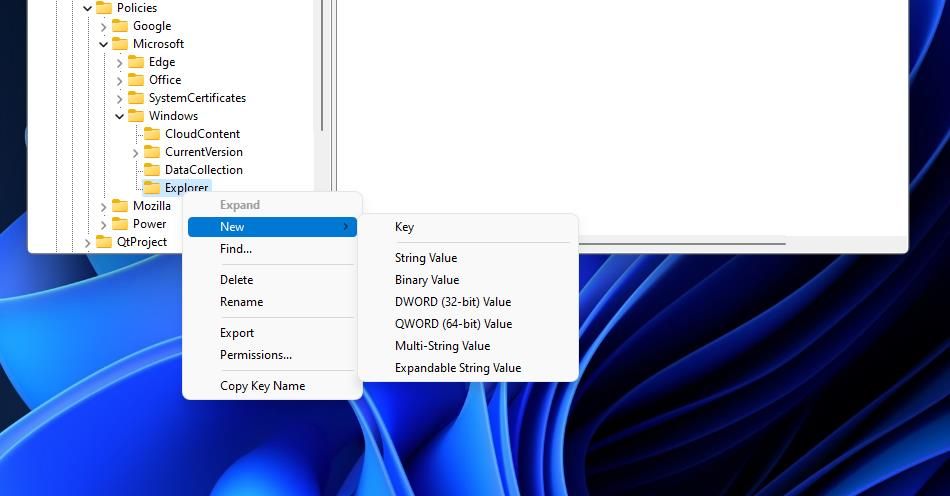
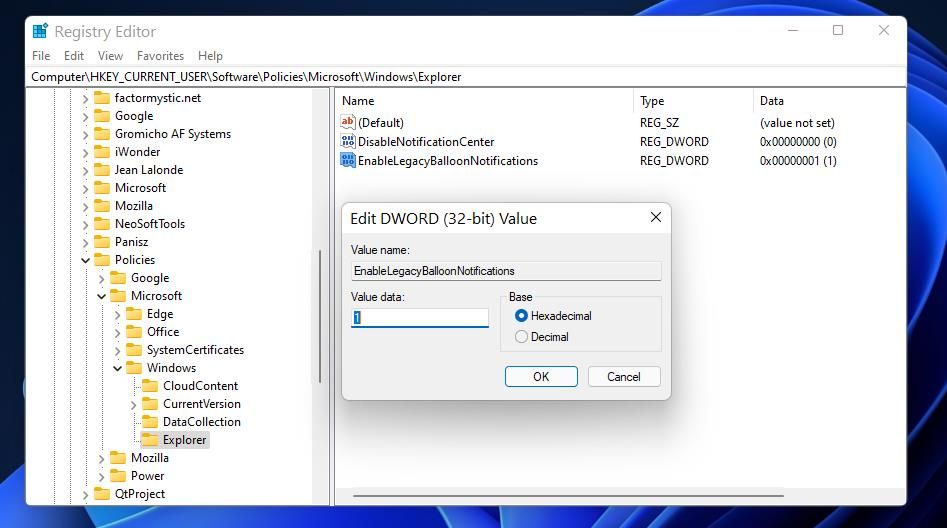
پس از راهاندازی مجدد، اعلانهای سینی سیستم بالون را در ویندوز 11 میبینید مانند آنچه در تصویر فوری مستقیماً در زیر آمده است. هنگامی که یک اعلان ظاهر می شود، مکان نما را روی اعلان حرکت دهید تا آن را ادامه دهید. میتوانید روی علامت ضربدر روی اعلان کلیک کنید تا آن را ببندید.
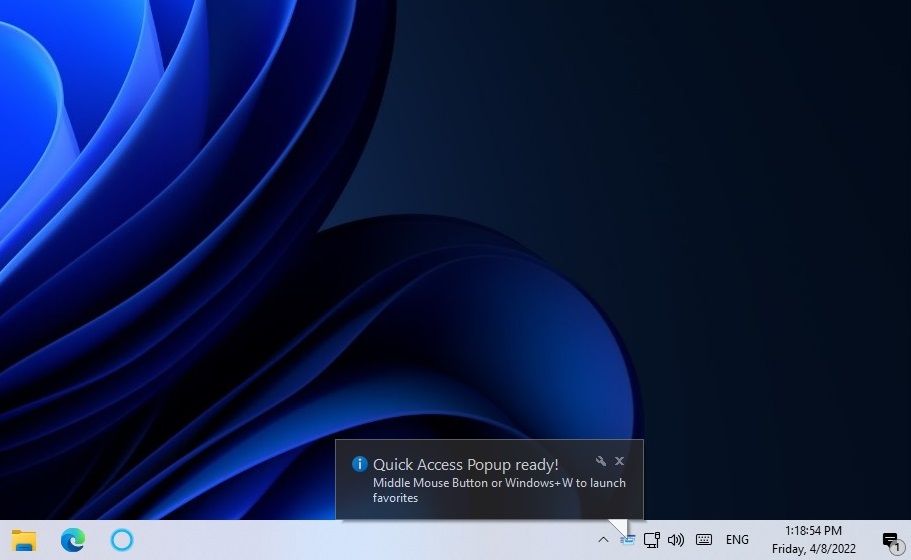
اگر راهنمای ابزار بالون را ترجیح نمی دهید، همچنان می توانید اعلان های نان تست اصلی را بازیابی کنید. همانطور که در مراحل یک تا چهار روش بالا ذکر شده است، کلید Explorer را دوباره در ویرایشگر رجیستری باز کنید. سپس روی EnableLegacyBalloonNotifications DWORD راست کلیک کرده و گزینه Delete را انتخاب کنید. یا می توانید به جای آن مقدار DWORD را روی 0 تنظیم کنید.
نحوه بازیابی نکات ابزار Balloon با Winaero Tweaker
یک راه جایگزین برای بازیابی اعلانهای راهنمای بالون در ویندوز 11 و 10، استفاده از نرمافزار شخصیسازی شخص ثالث است که چنین گزینهای را در بر میگیرد. به نرمافزار رایگان Winaero Tweaker که با تنظیمات شخصیسازی کاربردی ویندوز در رافترها بستهبندی شده است، نگاه نکنید. این روشی است که می توانید با Winaero Tweaker نکات ابزار بالون را بازیابی کنید.
- صفحه دانلود نرم افزار Winaero Tweaker را باز کنید.
- گزینه Download Winaero Tweaker را در آن صفحه انتخاب کنید.
- با کلیک کردن روی نماد پوشه در نوار وظیفه، فایل منیجر Explorer را بیاورید.
- به پوشه ای بروید که آرشیو ZIP را برای Winaero Tweaker در آن ذخیره کرده اید.
- روی فایل ZIP Winaero Tweaker با دکمه سمت راست ماوس کلیک کنید تا Extract All را انتخاب کنید.
- چک باکس نمایش فایل های استخراج شده را در پنجره ابزار استخراج انتخاب کنید.
- روی Extract کلیک کنید تا یک پوشه از حالت فشرده باز شود.
- سپس روی فایل نصب Winaero Tweaker دوبار کلیک کنید.
- در پنجره Setup Winaero Tweaker گزینه I accept the contract و Install را انتخاب کنید. شما نیازی به تغییر سایر گزینه های نصب پیش فرض ندارید.
- برای راه اندازی Winaero Tweaker پس از نصب، چک باکس Run Winaero Tweaker را انتخاب کنید. با فشار دادن دکمه Finish نرم افزار راه اندازی می شود.
- در نوار کناری پیمایش Winaero Tweaker روی Desktop and Taskbar دوبار کلیک کنید.
- Balloon Tooltips را انتخاب کنید تا گزینه نشان داده شده به طور مستقیم در زیر باز شود.
- برای انتخاب گزینه Enable Balloon tooltips را کلیک کنید.
- پس از تغییر گزینه Balloon Tooltip، دکمه Sign out now را که در Winaero Tweaker ظاهر می شود فشار دهید.
- سپس ویندوز با بازیابی اعلانهای راهنمای بالون راهاندازی مجدد میشود. میتوانید با قرار دادن و سپس حذف یک درایو ذخیرهسازی USB از رایانهتان، یک اعلانکننده بالون را فعال کنید تا ببینید چگونه است.
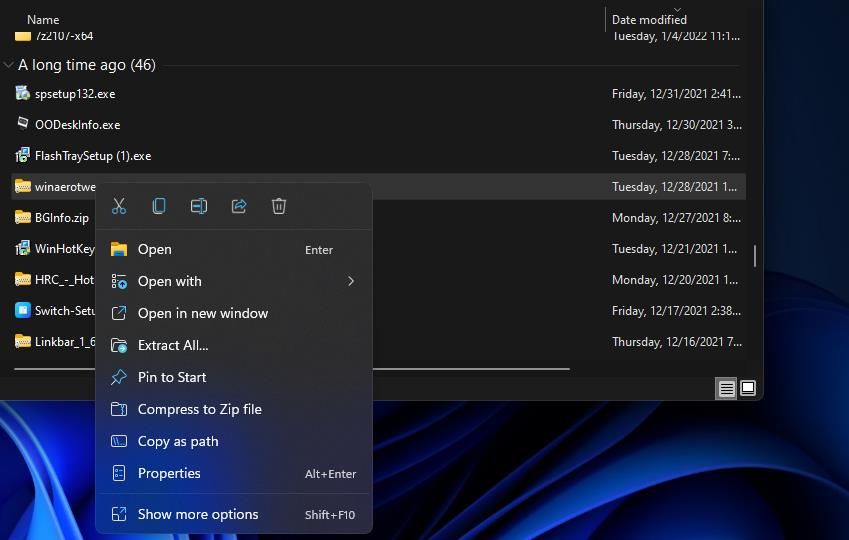
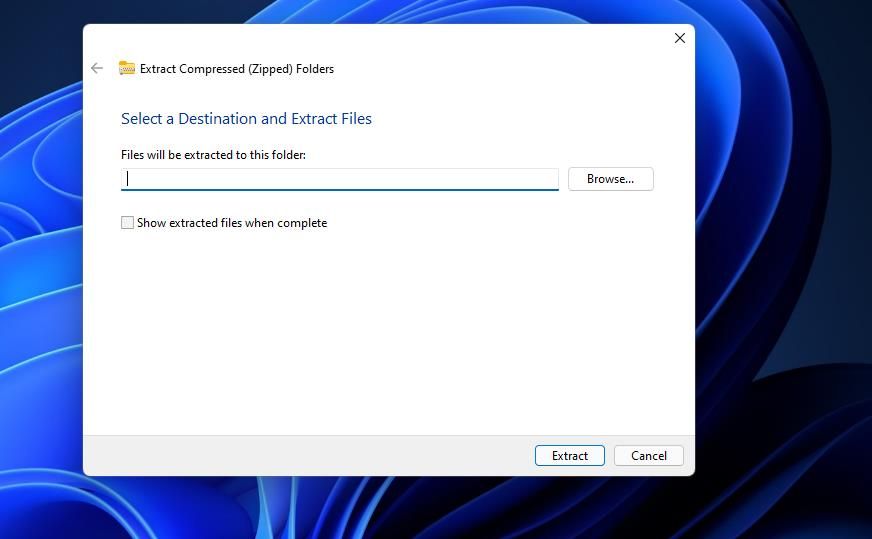
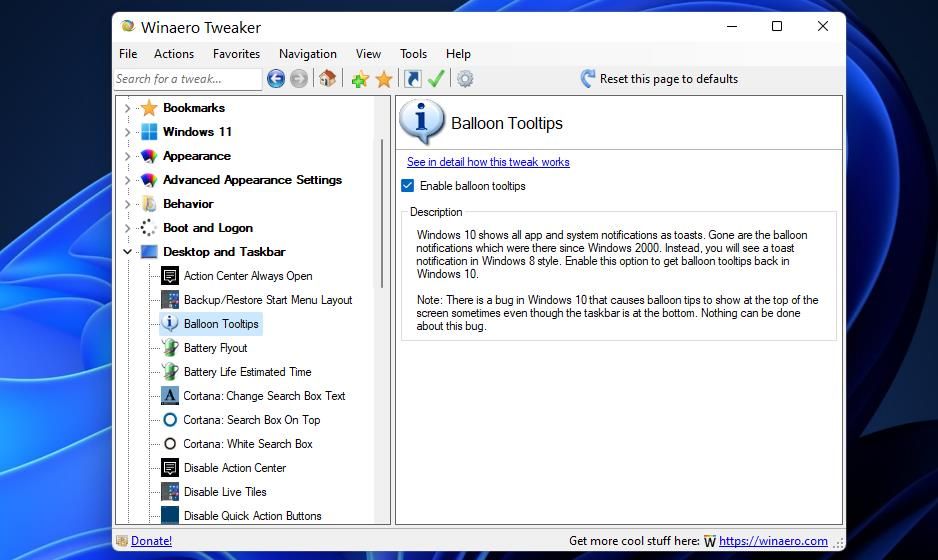
برای بازگرداندن نکات اصلی نان تست، به گزینه Winaero Tweaker’s Enable Balloon tooltip برگردید. سپس روی گزینه Reset this page to defaults برای آن تنظیمات کلیک کنید. برای اعمال تغییرات مانند قبل، باید ویندوز را ریستارت کنید.
اعلانهای راهنمای ابزار Balloon را در ویندوز 11 و 10 بازگردانید
بنابراین، به این ترتیب میتوانید اعلان راهنمای ابزار بالون به سبک قدیمی را در ویندوز 11 و 10 بازگردانید. چگونه آن را دوست دارید؟ برخی از سنت گرایان ویندوز ممکن است نکات ابزار سال گذشته را به نان تست سبک مترو ترجیح دهند. اکنون می توانید سبک اعلان را که ترجیح می دهید انتخاب کنید.